نحوه استفاده از VPN بیت دیفندر برای مک
با VPN بیت دیفندر می توانید اطلاعات خود را هر زمان که به شبکه های بی سیم ناامن در فرودگاه ها، مراکز خرید، کافه ها یا هتل ها متصل می شوید. خصوصی نگه دارید. به این ترتیب می توان از شرایط ناخوشایند مانند سرقت اطلاعات شخصی یا تلاش برای دسترسی به آدرس IP دستگاه شما برای هکرها جلوگیری کرد. همچنین می توانید به محتوای محدود شده نیز دسترسی داشته باشید.
VPN مانند یک تونل است .بین دستگاه شما و شبکه ای که به آن متصل می شوید.که برای ایمن سازی اتصال شما، رمزگذاری داده ها و مخفی کردن آدرس IP شما در هر کجا که باشید، عمل می کند. ترافیک شما از طریق یک سرور جداگانه هدایت می شود. بنابراین شناسایی دستگاه شما تقریباً غیرممکن است.
چگونه در مک از vpn استفاده کنیم؟
با کلیک بر روی آیکن vpn می توانید برنامه Bitdefender VPN را باز کنید.
اینترفیس VPN وضعیت برنامه را با connected یا disconnected نمایش می دهد. مکان سرور برای کاربران دارای نسخه رایگان به طور خودکار توسط بیت دیفندر به مناسب ترین سرور تنظیم می شود.در حالی که کاربران نسخه premium این امکان را دارند که با انتخاب از لیست مکان واقعی، مکان سرور مورد نظر جهت اتصال را تغییر دهند.
برای connect یا disconnect کردن vpn، کافیست بر روی وضعیت نمایش داده شده در بالای صفحه کلیک کنید. آیکن آن هنگام اتصال VPN سیاه و سفید است.و هنگام قطع VPN سفید است. روی دکمه دایره ای شکل در وسط صفحه کلیک کنید .و منتظر برقراری ارتباط باشید.

تنظیمات VPN
پیام زیر برای اولین بار هنگام اتصال به Bitdefender VPN v. 3.0.0.28 بر روی مک 10.15.4 به بعد ظاهر می شود. Bitdefender VPN برای عملکرد کامل در سیستم شما نیاز به user permission دارد.
- روی دکمه Open System Preferences کلیک کنید.

- با این کار پنجره Security & Privacyباز می شود. روی click the lock to make changes در گوشه پایین سمت چپ کلیک کنید.

- وقتی از شما خواسته شد. نام کاربری و پسورد administrator خود را وارد کنید. سپس Unlock را فشار دهید.

- سپس روی دکمه Allow کلیک کنید که در گوشه سمت راست پایین پنجره Security &Privacy قرار دارد.

- مک صفحه ای را برای پیکربندی VPN به شما نمایش می دهد. Allow را انتخاب کنید.

Settings
برای دسترسی به گزینه های بیشتر، روی نماد چرخ دنده در گوشه بالا سمت راست کلیک کنید
My Account :در این قسمت جزئیات مربوط به حساب بیت دیفندر و اشتراک VPN شما نمایش داده می شود.
اگر می خواهید با حساب دیگری وارد سیستم شوید.روی Switch Account کلیک کنید.
Settings : بسته به نیازی که دارید می توانید Vpn خود را سفارشی کنید.
- VPN را تنظیم کنید تا هنگام راه اندازی سیستم اجرا شود.
- هنگامی که VPN به طور خودکار متصل یا قطع می شود، پیغامی دریافت کنید.
About : نسخه محصول را بررسی کنید.
Support : می توانید از فهرست سوالات متداول را مرور کنید. یا با تیم پشتیبانی تماس بگیرید.
Quit : از برنامه خارج شوید.


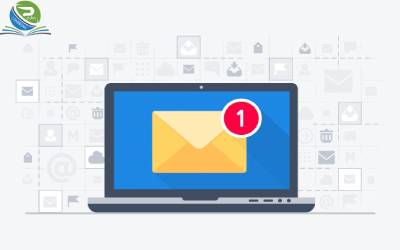



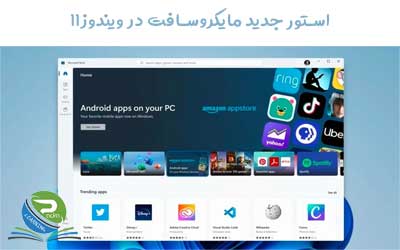







0 Comments